Ako inovovať Windows 8.1 na Windows 10
Microsoft Windows 10 Windows 8 / / March 17, 2020
Posledná aktualizácia dňa
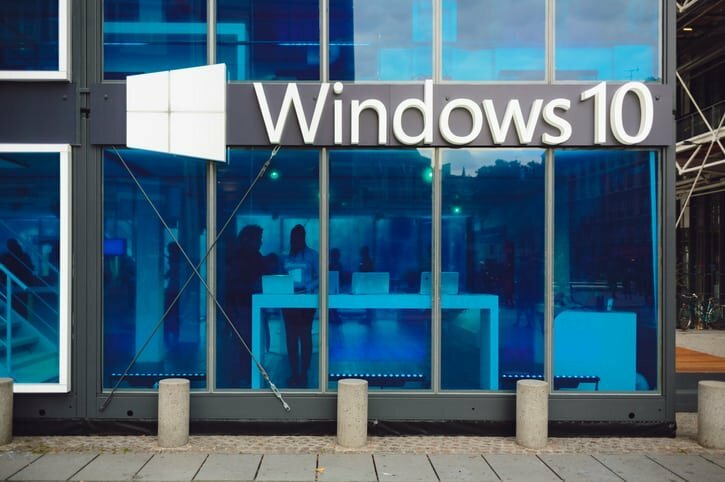
Už sme vám ukázali, ako inovovať počítač so systémom Windows 7 na systém Windows 10, teraz sa pozrime na vykonanie inovácie v systéme Windows 8.1.
Windows 10 je teraz pripravený v 190 krajinách. Ak ste si vyhradili kópiu, mala by sa zobraziť správa na inováciu. Ak nie, môžete si vždy stiahnuť Nástroj na tvorbu médií od spoločnosti Microsoft a nainštalujte ho alebo stiahnite si Windows 10 ISO pre čistú inštaláciu.
Už sme vám ukázali, ako upgradovať svoj Počítač so systémom Windows 7 až Windows 10, teraz sa pozrime na vykonanie inovácie v systéme Windows 8.1.
Inovujte Windows 8.1 na Windows 10
Aj keď nevidíte správu z získajte aplikáciu Windows 10 na paneli úloh, ak ste aktualizačné súbory stiahli do svojho počítača, môžete tento proces spustiť prostredníctvom služby Windows Update.
Nebudete to však robiť prostredníctvom služby Windows Update v modernej aplikácii Nastavenia. Ak sa pokúsite, zobrazí sa nasledujúca správa:
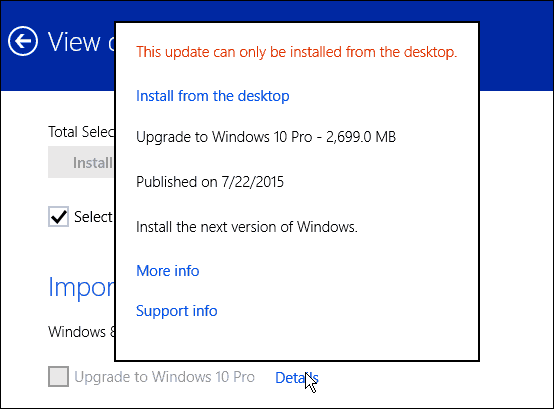
Musíte použiť verziu Windows Update pre počítač. Na tento účel použite klávesovú skratku Kláves Windows + X alebo kliknite pravým tlačidlom myši na tlačidlo Štart a vyberte položku Ovládací panel z ponuky napájania - ktorý je k dispozícii aj v systéme Windows 10 (nazýva sa to ponuka Rýchly prístup v 10).
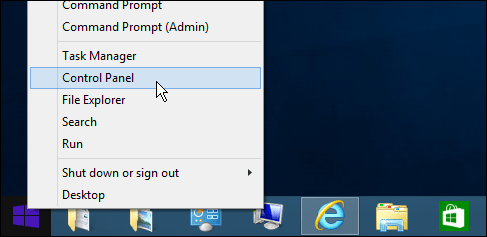
Posuňte zobrazenie nadol na koniec ovládacieho panela a vyberte položku Windows Update.

Uvidíte, že je aktualizácia Windows 10 pripravená. Stačí kliknúť na tlačidlo „Začíname“.
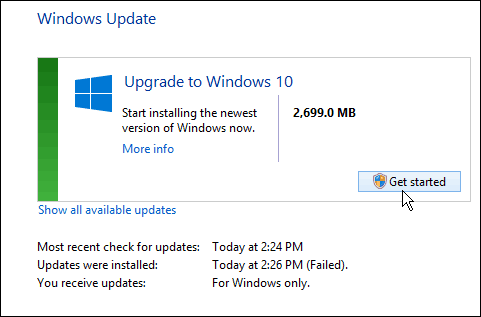
Skontrolujte problémy
Upozorňujeme, že aktualizácia by mohla najskôr zlyhať. Opakoval som to trikrát, než to začalo fungovať. Akonáhle to začne, rovnako ako u upgrade vo Windows 7, budete musieť súhlasiť s
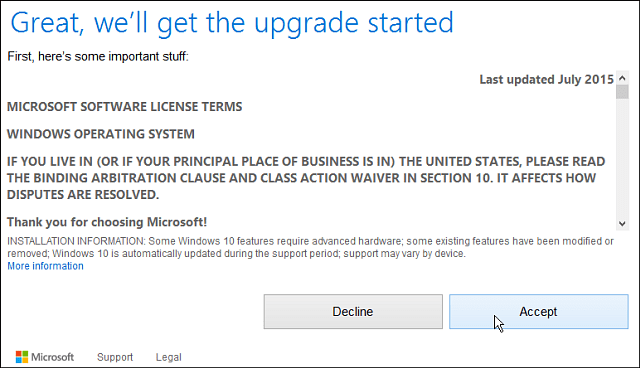
Potom získate možnosť začať aktualizáciu teraz alebo ju naplánovať na neskorší čas. Opäť, rovnako ako pri inovácii systému Windows 7, získate iba trojdňové okno na naplánovanie aktualizácie.
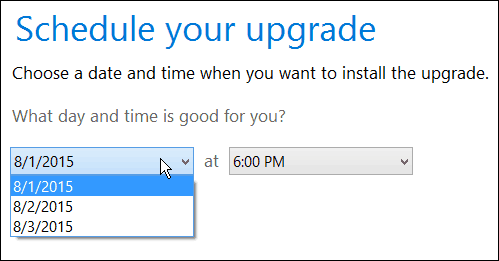
Potom, čo to začne, len tak sadnite, chytte kávu, pretože tento proces môže chvíľu trvať.
Nižšie sa zobrazí známa obrazovka, ktorá vás informuje o tom, kde je proces inovácie. Ak sa zdá, že visí, buďte trpezliví, najmä prvých pár týždňov... veľa ľudí upgradu súčasne. Tiež si uvedomte, že váš počítač sa niekoľkokrát reštartuje, stačí nechať urobiť svoju vec.
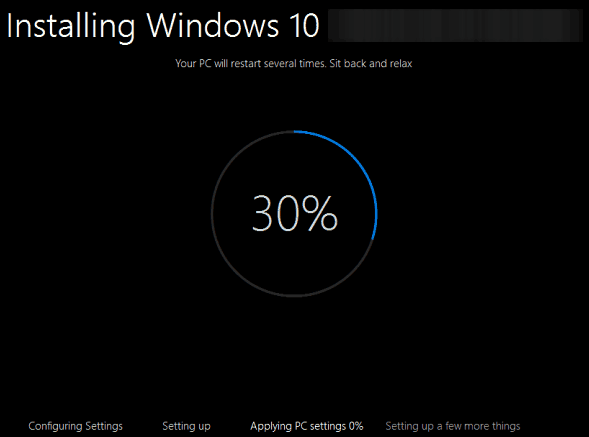
Po dokončení dostanete úvodnú obrazovku a začnete klikať podľa pokynov na obrazovke.
Pokiaľ nie ste konkrétni o tom, ako chcete mať nastavenia systému Windows, jednoducho choďte s nastavením expresu počas nastavenia (oproti vlastným nastaveniam). To vám umožní vstávať a pracovať oveľa rýchlejšie. Ak chcete vykonať akékoľvek úpravy, môžete to urobiť neskôr.
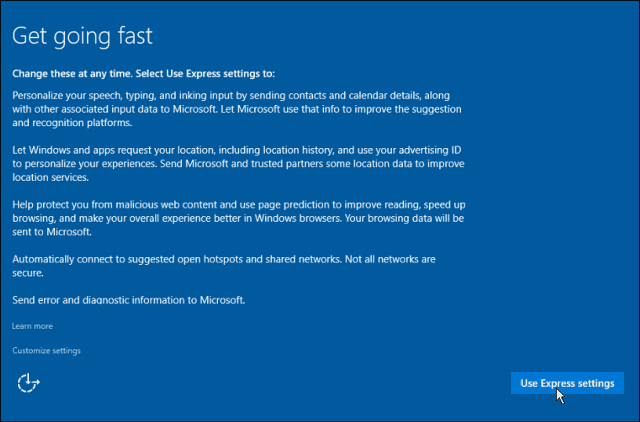
Poskytne vám tiež informácie o nových aplikáciách ako Groove Music, Obchod s TV a filmami, Fotografie a nové Prehrávač okrajov. A potom sa môžete prihlásiť pomocou poverení účtu Microsoft, ktoré ste použili pre systém Windows 8.1.
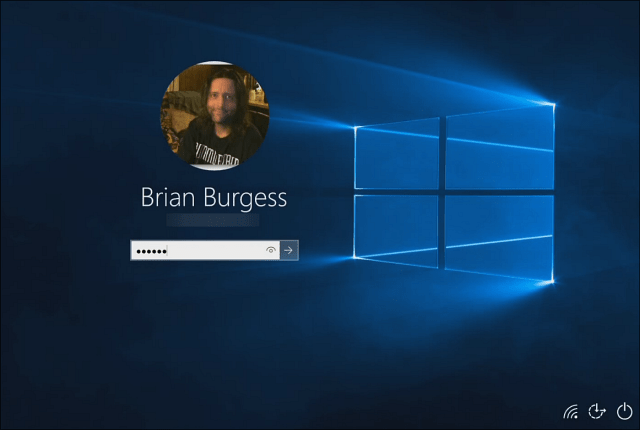
Ďalej budete musieť chvíľu počkať, kým spoločnosť Microsoft nastaví vaše aplikácie a pripraví pre vás veci.
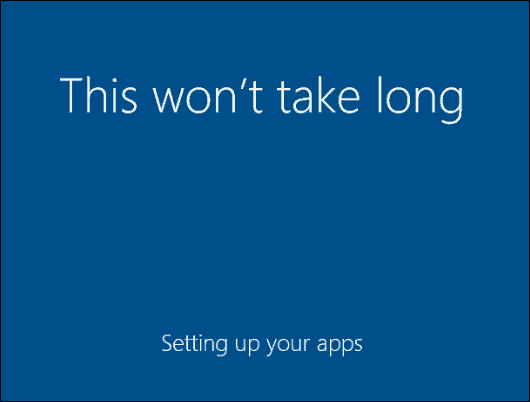
Zhrnutie
Keď to urobíte, dostanete sa na svoju novú plochu systému Windows 10 a môžete začať odhlasovať všetky skvelé nové funkcie, ako sú nové Úvodná ponuka, Cortanaa Akčné centrum.
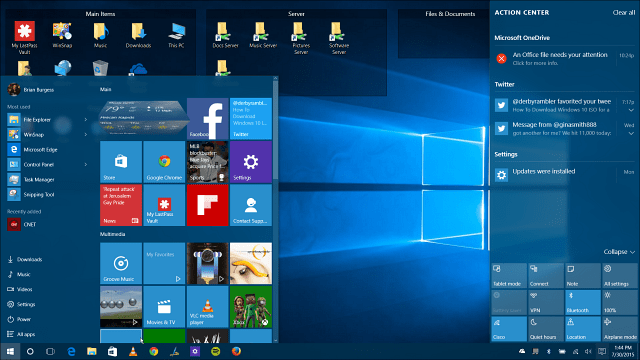
Nezabudnite tiež, že na vás budú čakať aktualizácie. Windows 10 vyžaduje, aby ste aktualizácie nainštalovali automaticky, takže ich získate bez premýšľania. Ak sa však chcete uistiť, že máte všetko aktualizované ihneď po dokončení aktualizácie, prejdite na stránku Nastavenia> Aktualizácia a zabezpečenie> Vyhľadať aktualizácie.
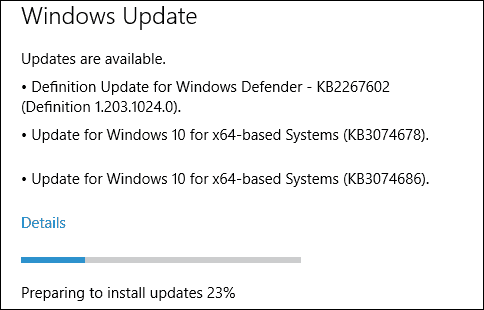
Ak používate systém Windows 7 a hľadáte upgrade, prečítajte si nášho podrobného sprievodcu: Ako inovovať systém Windows 7 na systém Windows 10.
Tipy, triky a články o používaní nového operačného systému nájdete v našom Archív článkov systému Windows 10. Denne pridávame nové články!
